أسباب احتواء هذا الموقع على خطأ في البرامج الضارة
السبب الأول لهذا الخطأ هو اختراق موقع الويب الخاص بك ويعتقد أنه يقوم بتوزيع برامج ضارة. تنتشر هذه الشفرة من موقع الويب المصاب إلى زوار الموقع ويمكن أن تنتشر إلى مواقع الويب الأخرى.
تضع Google علامة على أحد مواقع الويب بهذا التحذير إذا وجدت أي رمز مشبوه قد يكون برنامجًا ضارًا أو حصان طروادة. هذا يحذر المستخدمين من توخي الحذر عند زيارة هذه المواقع.
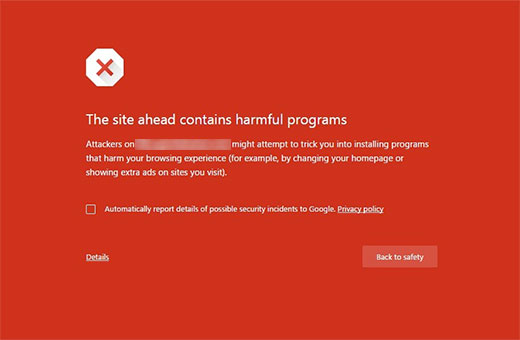
سبب شائع آخر لهذا الخطأ هو عرض إعلانات من شبكات إعلانية منخفضة الجودة. قد تعرض هذه الشبكات أحيانًا إعلانات مرتبطة بمواقع الويب التي توزع رموزًا ضارة.
للعثور على هذه الشفرة الضارة على موقعك ، ألق نظرة على برنامجنا التعليمي حول كيفية فحص موقع WordPress الخاص بك بحثًا عن تعليمات برمجية قد تكون ضارة .
يمكنك أيضًا التحقق من موقعك باستخدام أداة تحليل التصفح الآمن من Google.
كل ما عليك فعله هو إضافة اسم مجال موقعك كمعامل طلب البحث إلى عنوان URL مثل هذا:
https://www.google.com/safebrowsing/diagnostic?site=YourDomain.com
الآن بعد أن عرفت سبب حدوث الخطأ ، دعنا نلقي نظرة على كيفية إصلاحه.
إصلاح هذا الموقع يحتوي على خطأ برنامج ضار
قبل أن نبدأ ، يرجى عمل نسخة احتياطية كاملة من موقع WordPress الخاص بك . إذا كان لديك بالفعل نظام نسخ احتياطي ، فاحتفظ به في متناول يدك كلما احتجت إليه.
يمكن أن تصبح إزالة البرامج الضارة واستعادة موقع الويب مهمة معقدة للغاية. في بعض الأحيان ، حتى عندما تقوم بتنظيف موقعك تمامًا ، يمكن أن تستمر الشفرة الضارة في العودة إلى أن تعثر على الباب الخلفي الموجود على موقعك وإزالته.
يُشار إلى Backdoor طريقة لتجاوز المصادقة العادية واكتساب القدرة على الوصول عن بعد إلى الخادم مع عدم اكتشافه. العثور على الباب الخلفي ليس بالمهمة السهلة أيضًا. قد تكون كلمة مرور مخترقة أو أذونات ملف غير آمنة أو ملفًا مقنعًا بذكاء. لدينا دليل مفصل حول كيفية العثور على باب خلفي في موقع WordPress تم اختراقه وإصلاحه.
بمجرد إزالة الباب الخلفي بنجاح ، ستظل بحاجة إلى فحص جميع ملفاتك وقاعدة بياناتك بحثًا عن أي تعليمات برمجية ضارة.
كما ترى ، فإن تنظيف موقع WordPress وإصابته يمكن أن يكون مهمة شاقة للغاية. هذا هو سبب استخدامنا لـ Sucuri على جميع مواقعنا الإلكترونية.
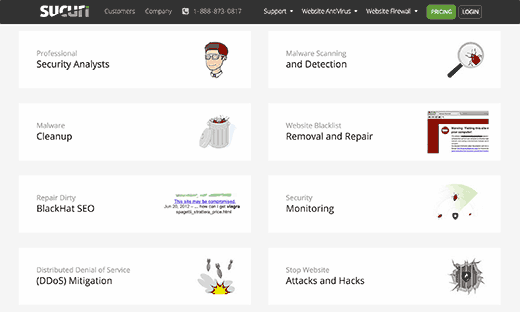
Sucuri هي خدمة مراقبة وأمن مواقع الويب لمستخدمي WordPress. يراقب موقعك على مدار الساعة طوال أيام الأسبوع بحثًا عن أي نشاط مشبوه ، ويمنع أي محاولات قرصنة على موقعك ، وينظف موقعك من أي برامج ضارة.
يكلف 199 دولارًا سنويًا وهو أمر يستحق ذلك نظرًا لأن خبير الأمن المستقل قد يفرض عليك ما يزيد عن 250 دولارًا في الساعة.
وفر على نفسك الإحباط وساعات من التنظيف واستخدم Sucuri .
ملاحظة: إذا كنت تستخدم الرابط الخاص بنا للتسجيل ، فسنحصل على عمولة صغيرة. ومع ذلك ، فإننا نوصي فقط بالمنتجات التي نستخدمها ونعتقد أنها ستضيف قيمة لقرائنا.
إزالة التحذير من Google
بمجرد أن تكون متأكدًا تمامًا من أن موقع الويب الخاص بك نظيف ، يمكنك حينئذٍ مطالبة Google بإزالة هذا التحذير من نتائج البحث.
ستحتاج إلى استخدام أدوات مشرفي المواقع من Google لذلك. إذا لم تكن قد أضفت موقعك بالفعل إلى أدوات مشرفي المواقع ، فاتبع البرنامج التعليمي الخاص بنا حول كيفية إضافة موقع WordPress الخاص بك إلى أدوات مشرفي المواقع من Google .
بمجرد الوصول إلى هناك ، تحتاج إلى النقر فوق قسم مشكلات الأمان في أدوات مشرفي المواقع. ستدرج هذه الصفحة أي مشكلات أمنية ربما تكون Google قد عثرت عليها على موقع الويب الخاص بك. سترى أيضًا ارتباطات الموارد الخاصة بالتنظيف على موقعك.
بمجرد إصلاح المشكلات ، انقر فوق مربع الاختيار واطلب مراجعة.
في حالة عدم ظهور أي مشكلات أمنية في أدوات مشرفي المواقع من Google ، فيجب عليك النموذج التالي للإبلاغ عن تحذير غير صحيح من التصيد الاحتيالي .
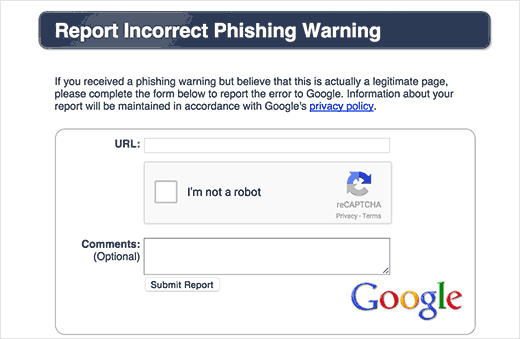
نأمل أن تساعدك هذه المقالة في إصلاح هذا الموقع مقدمًا يحتوي على خطأ في البرامج الضارة.